Вы можете бесплатно скачать Excel для телефонов с Android в магазине Google Play. Когда вы его установите, получите несколько кратких советов по работе с приложением, следуя инструкциям анимированного руководства.
Ввод данных в Excel
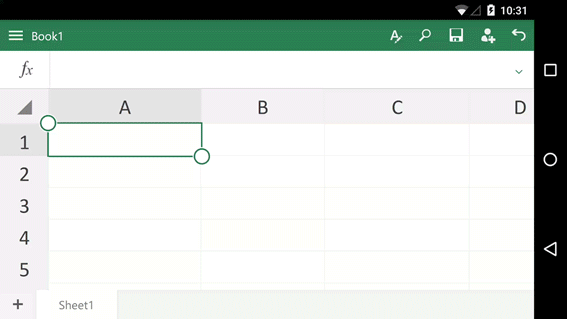
Коснитесь строки формул, введите данные, а затем коснитесь галочки. Совет. Также вы можете ввести данные, дважды коснувшись ячейки.
Ввод формулы
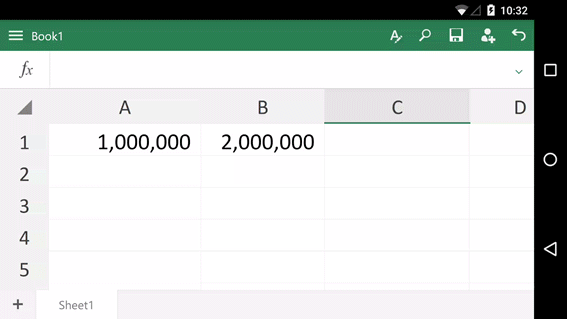
Нажмите кнопку fx, чтобы начать формулу. Вы увидите библиотеку функций Excel. Коснитесь функции, а затем завершите формулу.
Очистка ячейки
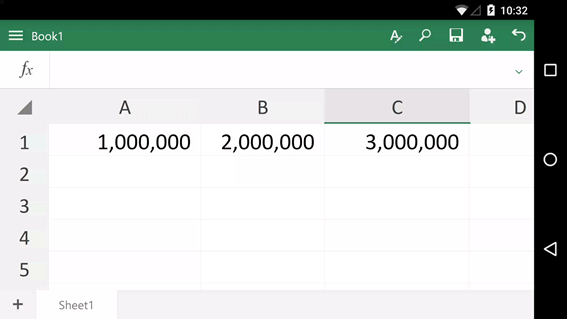
Коснитесь ячейки, а затем нажмите кнопку Очистить.
Перемещение столбца
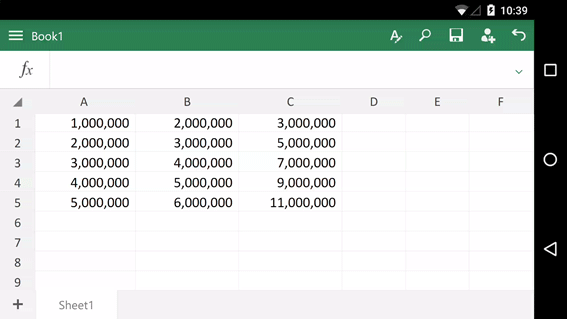
Коснитесь заголовка столбца. Снова коснитесь его и, удерживая, перетащите столбец в другое место.
И многое другое...
У нас есть еще три анимированных руководства для телефонов с Android:










